Anmeldung in YouTube Premium prüfen
- Melde dich ab und melde dich anschließend wieder in dem Konto an, das mit deiner YouTube Premium-Mitgliedschaft verknüpft ist.
- Sieh nach, ob das YouTube Premium-Logo angezeigt wird und nicht das YouTube-Logo. In der mobilen YouTube App und im Browser auf dem Computer sollte oben links das YouTube Premium-Logo zu sehen sein.
- Melde dich auf deinem Smart-TV in dem Konto an, das mit deiner YouTube Premium-Mitgliedschaft verknüpft ist.
- Wenn du auf einen Fernseher streamst, musst du sowohl auf dem Fernseher als auch auf dem verwendeten Computer bzw. Gerät angemeldet sein.
- Wenn du Google Home verwendest, musst du in der Google Home App im richtigen Konto angemeldet sein.
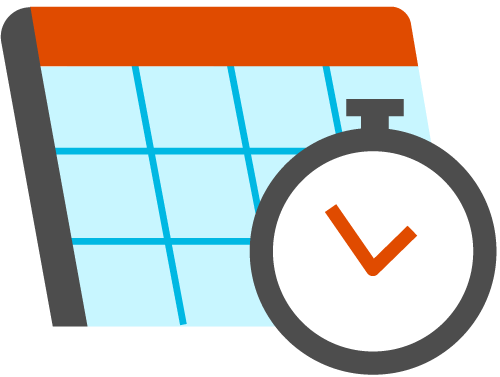 Status deiner Mitgliedschaft prüfen
Status deiner Mitgliedschaft prüfen
Deine YouTube Premium-Mitgliedschaft muss noch gültig sein.
Tippe in der YouTube App auf dein Profilbild „Einstellungen“
Käufe und Mitgliedschaften.
- Wenn du vor Kurzem den Zugriff auf YouTube Premium verloren und dich deshalb neu registriert hast, kann es einige Stunden dauern, bis gespeicherte Videos wieder verfügbar sind.
- Wenn du ein Video sofort abspielen möchtest, tippe auf das Dreipunkt-Menü
und wähle Download wiederholen aus.
- Nach dem Ende deiner YouTube Premium-Mitgliedschaft hast du keinen Zugriff mehr auf deine heruntergeladenen Videos. Wenn du wieder auf deine Downloads zugreifen möchtest, registriere dich für eine Premium-Mitgliedschaft.
 Verfügbarkeit von YouTube Premium in deinem Land prüfen
Verfügbarkeit von YouTube Premium in deinem Land prüfen
Downloadeinstellungen prüfen
Version der YouTube App prüfen
Vergewissere dich, dass du die neueste Version der YouTube App verwendest. Rufe dazu über dein Gerät den App Store auf und sieh nach, ob es ausstehende Updates für die YouTube App gibt.
Wenn du ein neues Smartphone nutzt oder dein Smartphone kürzlich auf die Werkseinstellungen zurückgesetzt hast, ist möglicherweise eine alte Version der YouTube App installiert (Versionen unter 12.0 gelten als veraltet).
Weitere Schritte zur Fehlerbehebung
 Internetverbindung prüfen
Internetverbindung prüfen
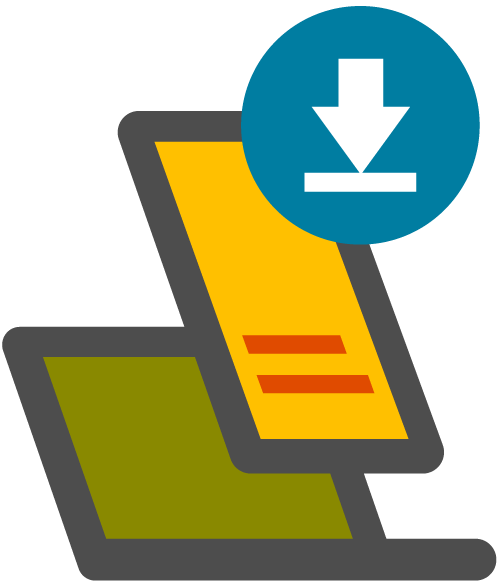 Anzahl der Geräte für Downloads prüfen
Anzahl der Geräte für Downloads prüfen
Hast du auf mehreren Geräten Videos heruntergeladen? Die Anzahl der Geräte, auf denen du Videos herunterladen kannst, ist begrenzt. Sobald du dieses Limit erreicht hast und ein Video auf einem weiteren Gerät herunterladen möchtest, wird eine Fehlermeldung angezeigt, dass das Video nicht offline gespeichert werden kann. Du kannst weiterhin Videos auf die Geräte herunterladen, die du schon verwendet hast. Weitere Informationen zu Gerätelimits bei YouTube Premium
Einstellungen für mobile Daten auf deinem Smartphone prüfen
 Support kontaktieren und Feedback zum Produkt geben
Support kontaktieren und Feedback zum Produkt geben
Wenn weiterhin Probleme auftreten, wende dich an den Support. Teile dem Support bei der Kontaktaufnahme folgende Informationen mit:
- Wird eine Fehlermeldung angezeigt?
- Wo genau wird diese angezeigt und wie lautet der genaue Text? Füge nach Möglichkeit einen Screenshot hinzu.
- Du kannst auch Feedback zu deinem Problem geben. Zwar erhältst du keine Antwort, aber dein Feedback wird an YouTube weitergegeben.
- Wähle dazu in YouTube dein Profilbild
Feedback senden
aus.
- Wähle das Kästchen „Systemprotokolle“ aus. So können wir dein Problem besser nachvollziehen.
Zurück zu Probleme in Zusammenhang mit Vorteilen von YouTube Premium-Mitgliedschaften beheben.